有时需要进行SQL Server 2008 R2开启数据库的远程连接,那么该如何操作呢?下面就跟来学习一下SQL Server 2008 R2开启数据库的操作教程吧!
SQL Server 2008 R2开启数据库使用操作

打开sql2008,使用windows身份登录


2登录后,右键选择“属性”。左侧选择“安全性”,选中右侧的“SQL Server 和 Windows 身份验证模式”以启用混合登录模式
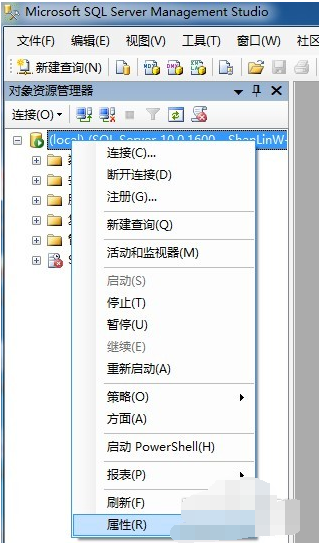
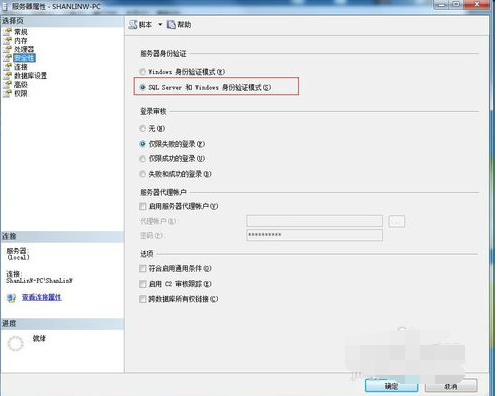
3选择“连接”,勾选“允许远程连接此服务器”,然后点“确定”
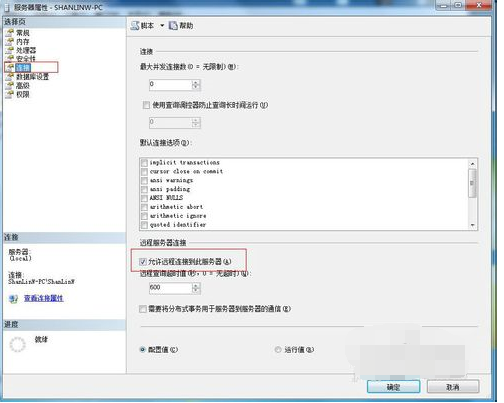
展开“安全性”,“登录名”;“sa”,右键选择“属性”
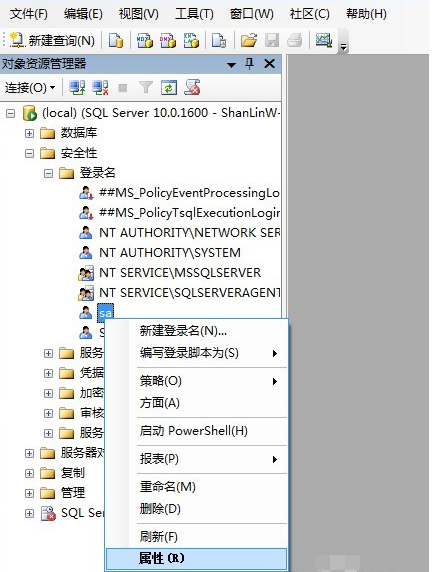
左侧选择“常规”,右侧选择“SQL Server 身份验证”,并设置密码
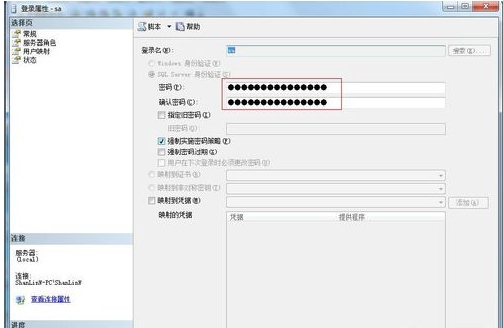
右击数据库选择“方面”

在右侧的方面下拉框中选择“服务器配置”;将“RemoteAccessEnabled”属性设为“True”,点“确定”
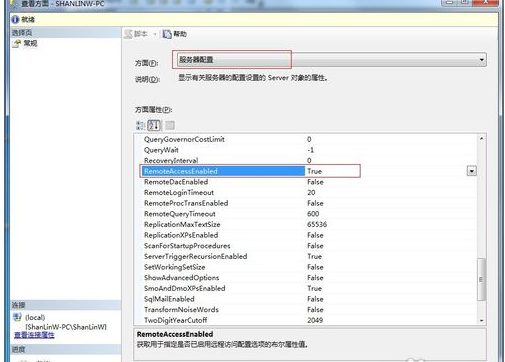
至此SSMS已设置完毕,先退出,再用sa登录,成功即表示sa帐户已经启用
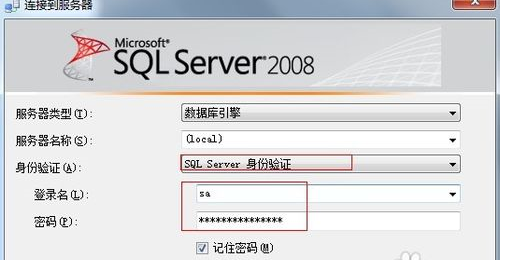
打开sql server配置管理器
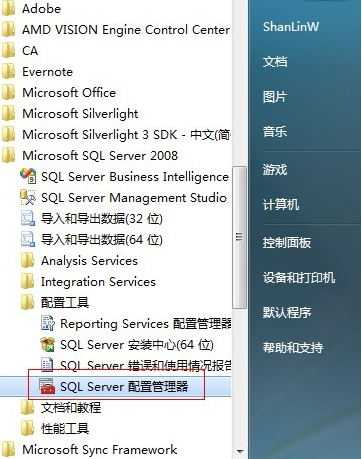
下面开始配置SSCM,选中左侧的“SQL Server服务”,确保右侧的“SQL Server”以及“SQL Server Browser”正在运行
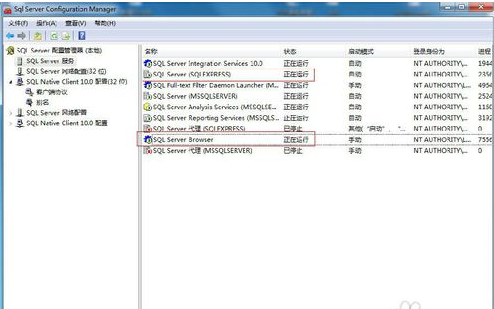
在左则选择sql server网络配置节点下的sqlexpress的协议,在右侧的TCP/IP默认是“否”,右键启用或者双击打开设置面板将其修改为“是”
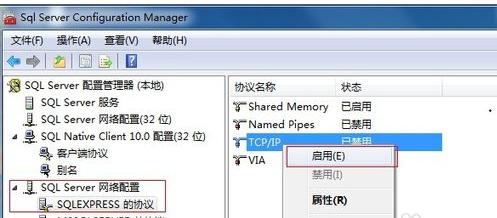
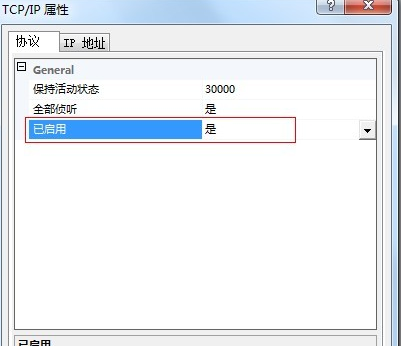
选择“IP 地址”选项卡,设置TCP的端口为“1433”
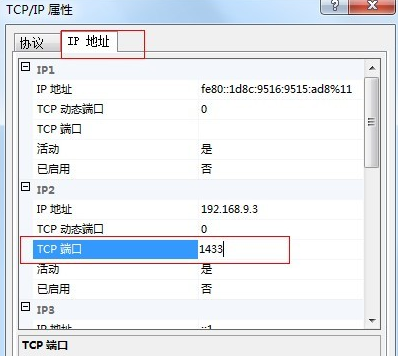
将"客户端协议"的"TCP/IP"也修改为“Enabled”
配置完成,重新启动SQL Server 2008。此时应该可以使用了,但是还是要确认一下防火墙。打开防火墙设置。将SQLServr.exe(C:Program FilesMicrosoft SQL ServerMSSQL10.SQLEXPRESSMSSQLBinnsqlservr.exe)添加到允许的列表中。
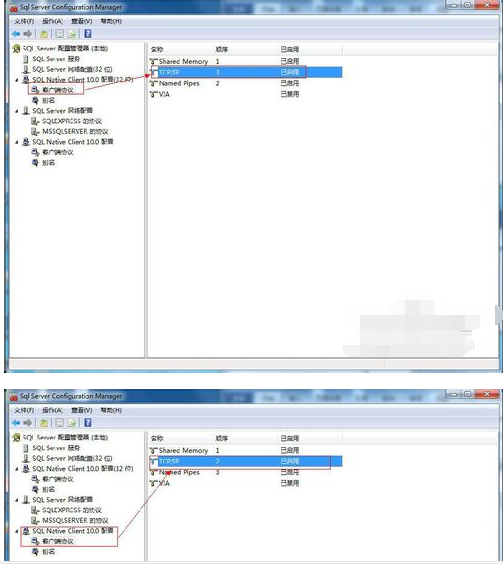
以上这里为各位分享了SQL Server 2008 R2开启数据库使用操作的操作步骤。有需要的朋友赶快来看看本篇文章吧








